Ви можете змінити колір тексту в публікації.
-
Виділіть текст, який потрібно змінити.
-
На вкладці Основне в групі Шрифт клацніть стрілку поруч із кнопкою Колір шрифту, а потім виберіть потрібний колір.
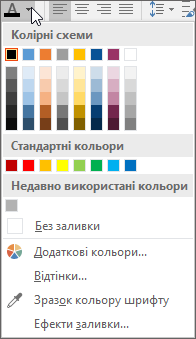
Для швидкого форматування тексту можна використовувати параметри форматування на міні-панелі. Міні-панель з’являється на екрані автоматично під час виділення тексту.
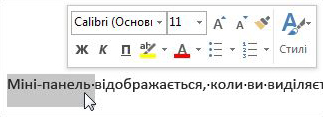
Поради.:
-
Якщо потрібний колір не відображається, виберіть пункт інші кольори, а потім виберіть колір на вкладках стандартні або PANTONE® або створіть власний колір на вкладці Додатково .
-
Можна точно настроїти колір шрифту, вибравши ефекти відтінків і заливки. Або натисніть кнопку зразок кольору шрифту , щоб витягти зразок будь-якого кольору, на який ви вказували, і клацніть піктограму. Потім можна використати цей колір до іншого елемента публікації.










